¿El cliente de Riot no se abre? Esto es lo que puede hacer
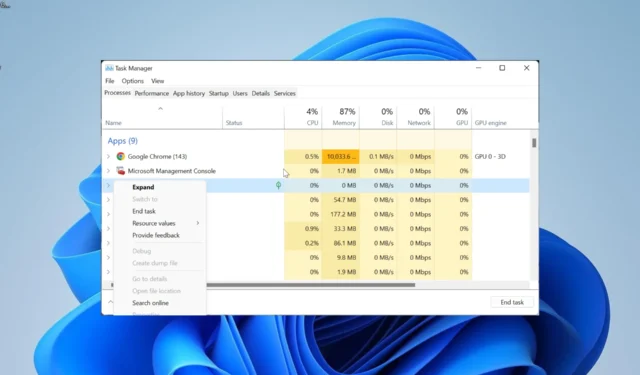
Afortunadamente, no es el fin del mundo, ya que hay formas de hacer que el cliente funcione. En esta guía, le mostraremos cómo solucionar este problema y lo ayudaremos a volver a jugar sus juegos favoritos.
¿Por qué mi cliente de Riot se atasca al cargar?
A continuación se presentan algunas de las posibles razones por las que su cliente de Riot podría no abrirse:
- PC desactualizada : una de las principales razones de este problema es un sistema operativo desactualizado. La solución a esto es actualizar su sistema operativo a la última versión.
- Problemas de compatibilidad : si comenzó a enfrentar este problema después de actualizar su PC, podría deberse a problemas de compatibilidad entre la aplicación y su sistema operativo. En este caso, debe ejecutar el cliente en modo de compatibilidad.
- Controlador obsoleto : en algunos casos, este problema puede deberse a un controlador de pantalla obsoleto. Puede solucionar esto actualizando su controlador de gráficos a la última versión.
- Interferencia antivirus : en ocasiones, su software antivirus puede interferir con el cliente Riot. Deshabilitar su software de seguridad debería funcionar aquí.
¿Qué puedo hacer si el cliente de Riot no se abre?
1. Ejecuta el juego como administrador y en modo de compatibilidad
- Haga clic con el botón derecho en el acceso directo del cliente de Riot y seleccione Propiedades .
- Haga clic en la pestaña Compatibilidad en la parte superior.
- Ahora, marque la casilla Ejecutar este programa en modo de compatibilidad para .
- Haga clic en el menú desplegable y seleccione un sistema operativo inferior.
- Próximo. marque la casilla para Ejecutar este problema como administrador .
- Finalmente, haga clic en el botón Aplicar, seguido de Aceptar .
Es posible que el cliente de Riot no se abra porque no tiene los privilegios necesarios. Además, el problema puede ocurrir debido a problemas de compatibilidad.
En este caso, debe ejecutar el juego como administrador y en modo de compatibilidad para un sistema operativo anterior.
2. Actualiza tu PC
- Presione la Windows tecla + I para abrir la aplicación Configuración y haga clic en Windows Update en el panel izquierdo.
- Haga clic en el botón Buscar actualizaciones .
- Ahora, descargue e instale todas las actualizaciones disponibles.
Si su sistema operativo está desactualizado, es propenso a diferentes problemas, incluido este error de que el cliente de Riot no abre. La solución más rápida a esto es actualizar su sistema operativo.
3. Ejecute el solucionador de problemas de compatibilidad
- Presione la Windows tecla + I y seleccione Solucionar problemas en el panel derecho.
- Seleccione la opción Otros solucionadores de problemas .
- Ahora, haga clic en el botón Ejecutar antes del Solucionador de problemas de compatibilidad de programas .
- A continuación, elija Riot Client de las opciones disponibles y haga clic en Siguiente.
- Finalmente, siga las instrucciones en pantalla para completar el proceso.
Es posible que el cliente Riot no se abra debido a problemas de compatibilidad con su PC. Ejecutar el solucionador de problemas de compatibilidad de programas debería resolver el problema.
4. Actualice el controlador
- Pulsa la Windows tecla + X y selecciona la opción Administrador de dispositivos .
- Haga doble clic en la sección Adaptadores de pantalla y haga clic con el botón derecho en el controlador que se encuentra debajo.
- Ahora, seleccione la opción Actualizar controlador .
- Finalmente, elija Buscar controladores automáticamente e instale las actualizaciones disponibles.
Una de las principales causas de que el cliente Riot no abra el error es un controlador de pantalla obsoleto. Por lo tanto, actualizar el controlador debería ayudarlo a restaurar la normalidad.
Otra opción efectiva es usar un actualizador automático de controladores en Outbyte Driver Updater para completar esta tarea. Esto le ahorra el estrés de buscar e instalar los controladores usted mismo.
Con esto, puede eliminar efectivamente el riesgo de descargar el controlador incorrecto, lo que puede generar más problemas.
⇒ Obtener el actualizador de controladores de Outbyte
5. Deshabilitar el antivirus temporalmente
- Presione la Windows tecla, escriba virus y seleccione Protección contra virus y amenazas .
- Haga clic en la opción Administrar configuración .
- Ahora, cambie el interruptor de Protección en tiempo real hacia atrás para desactivarlo.
- Finalmente, si está utilizando un antivirus de terceros, haga clic con el botón derecho en su icono en la barra de tareas y seleccione Desactivar .
A veces, su software antivirus puede ser el que impide que se abra el cliente Riot. Deshabilitar el software temporalmente debería funcionar aquí.
6. Permita el juego a través de su firewall
- Presiona la Windows tecla, escribe firewall y selecciona la opción Firewall de Windows Defender .
- Elija Permitir una aplicación o función a través del Firewall de Windows Defender en el panel izquierdo.
- Ahora, haga clic en la opción Cambiar configuración .
- A continuación, ubique la opción Riot Client y asegúrese de que las casillas Privado y Público estén marcadas.
- Verifique los procesos a continuación también
- RiotClientServices.exe
- Vanguardia antidisturbios
- valorant.exe
- Si los procesos anteriores no están allí, haga clic en el botón Permitir otra aplicación… .
- Ahora, localiza los procesos y permítelos.
- Finalmente, haga clic en el botón Aplicar , seguido de Aceptar.
7. Cerrar procesos relacionados con Riot
- Presiona la Windows tecla + X y selecciona Administrador de tareas .
- Haga clic con el botón derecho en cualquier entrada relacionada con Riot y seleccione Finalizar tarea .
- Finalmente, reinicie su PC y reinicie el cliente Riot.
Si el cliente de Riot no se abre o se atasca durante la carga, puede obligarlo a detenerse en el Administrador de tareas. Si hay varias instancias de la aplicación, asegúrese de cerrarlas todas.
8. Vuelva a instalar el cliente Riot
- Presione la Windows tecla + R , escriba control y haga clic en Aceptar .
- Haga clic en la opción Desinstalar un programa en Programas .
- Ahora, haga clic derecho en el software antivirus y seleccione Desinstalar .
- A continuación, siga las instrucciones en pantalla para completar el proceso.
- Desde aquí, presione la Windows tecla + E para iniciar el Explorador de archivos y navegue hasta la ruta:
C:\Users\<username>\AppData\Local\Riot Games - Haga clic con el botón derecho en la carpeta Riot Client y haga clic en el icono Eliminar .
- Finalmente, visite el sitio web oficial para descargar e instalar el cliente Riot.
Si las soluciones anteriores no logran que el cliente de Riot se abra, debe desinstalar y reinstalar la aplicación. Esto ayudará a eliminar los problemas menores que podrían estar causando el problema.
¿Pudiste resolver este problema? Siéntase libre de compartir su experiencia con nosotros en los comentarios a continuación.



Deja una respuesta